Toto je jeden ze série článků o metodách, jak zachránit to, co by jinak byly „zničené“ fotografie.
V minulém článku jsme se podívali na jeden způsob, jak zachránit podexponovanou fotku. (V dalších článcích se možná podíváme na více způsobů.) Dnes se podíváme na metodu, jak zachránit přeexponovaný snímek. Jak již bylo uvedeno, tyto techniky nikdy neudělají ze skutečně špatné fotografie něco skvělého, ale mohou udělat rozdíl mezi něčím, co bude smazáno, a něčím, co má alespoň trochu umělecké hodnoty.
Vyplatí se mít na paměti, že každý fotí minimálně špatně. Je nemožné, aby každé cvaknutí závěrky přineslo mistrovské dílo. Je tu příliš mnoho proměnných:vítr, mrkání vašeho objektu, někdo, kdo prochází vaší scénou. Když si to řeknete, pravděpodobně vám to může zkazit záběr.
Přeexpozice je obvykle výsledkem chyby fotografa. Zapomněli jste změnit nastavení zpět po posledním místě, kde jste fotoaparát použili. Omylem jste zalomili kompenzaci expozice hodně nahoru. Máte fotoaparát na manuál a jednoduše nastavíte špatně. je to vlastně jedno. Jde o to, že teď máte přeexponovanou fotku a co s ní uděláte?
Aby bylo jasno, nemluvíme o mírném přeexponování; něco, co by mohlo být opraveno několika úpravami ve Photoshopu. Mluvíme o přeexponování s přepálenými světly, které by rozplakaly barového rváče. Vysoká tónina tak vysoká, že je ve skutečnosti mimo tón.
Smazání urážlivé fotografie může být tou nejjednodušší věcí. Ale jaké jsou nějaké alternativy? Podívejme se na jeden. Zde máme pastovitě bílou fotografii ženy držící sklenku vína. Aby toho nebylo málo, má hrozné červené oči.

V tomto případě jsem ani nezkoušel upravit expozici ve Photoshopu. Zkušenost mě naučila, že tento výstřel je příliš daleko. Mohl bych strávit hodiny a stále bych neměl šanci vytvořit líbivý obrázek. Čas vydat se uměleckou cestou. Začal jsem vytvořením vrstvy úprav Posterizace (Vrstva | Nová vrstva úprav | Posterizace…) ve Photoshopu. Za mým výběrem vrstvy posterizace není žádný zvláštní důvod, to je právě to, co mi moje kreativní múza šeptala do ucha, když jsem pracoval na tomto obrázku.
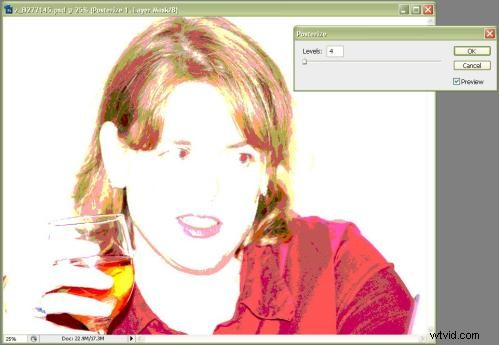
Použití posterizace není žádná věda. Jednoduše jsem upravil posuvník podle oka. To, co jsem hledal, bylo zachovat určitý stupeň detailů, aby můj předmět zůstal rozpoznatelný, ale aby byl efekt posterizace zcela evidentní.
Dále jsem přidal čtyři samostatné vrstvy fotografického filtru (Vrstva | Nová vrstva úprav | Fotografický filtr…). Každou vrstvu jsem přejmenoval, aby odrážela barvu použitého filtru. Opět v tom nebyla žádná skutečná věda. Šel jsem víceméně standardem modré, zelené, žluté a červené. (Protože můj objekt už měl tolik červené, musel jsem udělat nějaké úpravy s červeným filtrem. Více o tom za sekundu.) U vrstvy modrého, zeleného a žlutého filtru jsem nastavil krytí na 100 % a zrušil zaškrtnutí možnosti Zachovat svítivost. zaškrtávací políčko. To mi poskytlo bohatě barevnou paletu, z níž byly vidět pouze nejtmavší části původního obrázku.
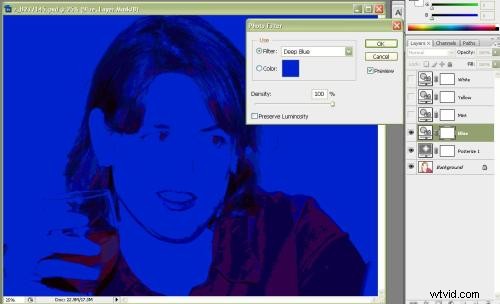
Všimněte si také, že jsem tyto vrstvy nenechal všechny viditelné najednou. Klepnutím na ikonu malého oka vedle každé vrstvy na paletě vrstev přepnete tuto vrstvu mezi viditelnou a neviditelnou. (Můžete to vidět na pravém okraji obrázku modré vrstvy zobrazeného výše. Kliknutím na kterýkoli obrázek v tomto příspěvku zobrazíte větší verzi.) Chtěl jsem pracovat pouze s jednou barvou a ne je všechny rozmazávat mícháním. jsou spolu.
U červené vrstvy, kterou jsem označil jako bílou, jsem nechal zaškrtnuté políčko Zachovat svítivost. Je to proto, že tmavé tóny na mém obrázku byly primárně červené a neprosvítaly by způsobem, který by byl vizuálně uspokojivý. Zachováním světelnosti, která už byla dost extrémní vzhledem k tomu, že jsem pracoval s přeexponovaným originálem, bylo efektem bílé pozadí s několika proraženými červenými v několika středních tónech a stínech, které jsem měl. Také to z obrázku odstranilo všechny barvy, které nejsou červené.
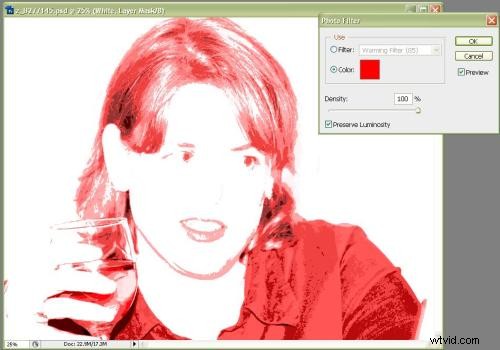
Dále jsem zviditelnil každou z barevných vrstev jednu po druhé, sloučil jsem viditelné vrstvy (Vrstva | Sloučit viditelné) a výsledný soubor uložil pod novým názvem. Potom jsem použil funkci historie Photoshopu k zálohování do stavu před sloučením, abych mohl proces zopakovat s ostatními barevnými vrstvami. Nakonec jsem měl čtyři samostatné soubory.
Dále jsem vytvořil nový obrázek (Soubor | Nový…) s velikostí plátna dvakrát vyšší a dvakrát širší než můj původní obrázek. Poté jsem byl schopen zkopírovat a vložit každý ze čtyř barevných obrázků do svého nového obrázku (Photoshop je automaticky umístí do vlastních vrstev) a pomocí transformace (Vybrat | Transformovat výběr) uchopit vložený obrázek a přetáhnout jej do rámečku.
Takže s trochou kreativního šťouchání se mi podařilo zachránit tento originální obrázek

a přeměňte jej v toto.

Velké umění? Ne. Pop art? Možná. Imitace? Pouze pokud jste slyšeli o Andy Warholovi. Alespoň je to lepší než úplně ztratit obrázek. V budoucích dílech se podíváme na další způsoby, jak zachránit špatné záběry.
Jeffrey Kontur je autorem dvou návodů na fotografování, které propaguje prostřednictvím svých webových stránek www.MoreSatisfyingPhotos.com
